မာတိကာ
Minecraft launcher ကို သင့်ကွန်ပြူတာတွင် Minecraft မှ မတုံ့ပြန်သည့် မက်ဆေ့ချ်ဖြင့် နှုတ်ဆက်သောအခါတွင် ပြဿနာများ ကြုံတွေ့နေပါသလား။
ကောင်းပြီ၊ သင်ယခုကြုံတွေ့နေရသည့် အလားတူပြဿနာကို အသုံးပြုသူအများအပြားလည်း တိုင်ကြားထားပါသည်။ Minecraft သည် ယနေ့ခေတ်တွင် ရေပန်းအစားဆုံးဂိမ်းများထဲမှ တစ်ခုဖြစ်ပြီး ၎င်းသည် ရံဖန်ရံခါ ပြဿနာများနှင့် runtime error များမှ ဘေးကင်းသည်ဟု မဆိုလိုပါ။
ယခု၊ Minecraft သည် startup error တွင် တုံ့ပြန်မှုမရှိခြင်းမှာ အများစုမှာ ခေတ်မမီသော Java ဆော့ဖ်ဝဲတစ်ခုကြောင့်ဖြစ်သည်။ သင့်ကွန်ပြူတာတွင်၊ ခေတ်မမီတော့သော Windows ဗားရှင်း၊ မသင့်လျော်သောဂိမ်းတပ်ဆင်မှု၊ ပျက်စီးနေသောဖိုင်များနှင့် Minecraft တွင် သင်ထည့်သွင်းထားသည့် ဂိမ်းမွမ်းမံမှုများ။
ယနေ့တွင် သင့်အတွက် အနည်းငယ်ပိုမိုလွယ်ကူစေရန်၊ ကျွန်ုပ်တို့သည် သင့်အား အနည်းငယ်ပြသသွားမည်ဖြစ်ပါသည်။ သင့်ကွန်ပြူတာစတင်ခြင်းတွင် Minecraft ၏အမှားအယွင်းကိုမတုံ့ပြန်ဘဲကြိုးစားဖြေရှင်းရန် အလွယ်တကူလိုက်နာနိုင်သည့် အကြံပြုချက်များနှင့် လှည့်ကွက်များ။
စလိုက်ကြရအောင်။
Minecraft ပြဿနာကို မတုံ့ပြန်ရသည့် အကြောင်းရင်းများ
ဤကဏ္ဍတွင်၊ Minecraft စတင်ချိန်တွင် တုံ့ပြန်ခြင်းမပြုရသည့် အဖြစ်များဆုံးအကြောင်းရင်းအချို့ကို ဆွေးနွေးပါမည်။ ဤအကြောင်းပြချက်များကို နားလည်ခြင်းဖြင့် ပြဿနာ၏အကြောင်းရင်းကို ကျဉ်းမြောင်းစေပြီး သင်၏ သီးခြားကိစ္စရပ်အတွက် အသင့်လျော်ဆုံးအဖြေကို ရှာဖွေရန် ကူညီပေးနိုင်ပါသည်။
- ခေတ်မမီသော Java ဆော့ဖ်ဝဲလ်- Minecraft သည် Java ကို ကောင်းမွန်စွာလုပ်ဆောင်ရန် အားကိုးနေပါသည်။ . သင့်ကွန်ပြူတာတွင် ထည့်သွင်းထားသော Java ဆော့ဖ်ဝဲသည် ခေတ်မမီတော့ခြင်း သို့မဟုတ် ပျက်စီးနေပါက၊ ၎င်းသည် စတင်ချိန်တွင် Minecraft အေးခဲခြင်း သို့မဟုတ် တုံ့ပြန်ခြင်းမပြုခြင်းတို့ ဖြစ်စေနိုင်သည်။ သင့်တွင် နောက်ဆုံးထွက်ဗားရှင်းရှိရန် သေချာပါစေ။ဤပြဿနာကိုရှောင်ရှားရန် သင့်ကွန်ပြူတာတွင် Java ထည့်သွင်းထားသည်။
- ခေတ်မမီသော Windows ဗားရှင်း- Minecraft အပ်ဒိတ်များသည် Windows လည်ပတ်မှုစနစ်၏ ဗားရှင်းအဟောင်းများနှင့် တွဲဖက်အသုံးပြုနိုင်မည်မဟုတ်ပါ။ သင်၏ Windows ဗားရှင်းသည် ခေတ်နောက်ကျနေပါက၊ ၎င်းသည် နောက်ဆုံးထွက် Minecraft အပ်ဒိတ်များနှင့် ကိုက်ညီမှုရှိသော ပြဿနာများကို ဖြစ်စေနိုင်ပြီး တုံ့ပြန်မှုမပြုသည့် ပြဿနာကို ဖြစ်စေသည်။
- စနစ်အရင်းအမြစ်များ မလုံလောက်ပါ- Minecraft သည် အချို့သော စနစ်အရင်းအမြစ်များ လိုအပ်သည်၊ RAM နှင့် CPU အပါအဝင် ချောမွေ့စွာ လုပ်ဆောင်နိုင်သည်။ သင့်ကွန်ပျူတာသည် Minecraft အတွက် အနည်းဆုံး စနစ်လိုအပ်ချက်များနှင့် မကိုက်ညီပါက၊ စတင်ချိန်တွင် ဂိမ်းသည် တုံ့ပြန်မှု သို့မဟုတ် ရပ်တန့်သွားမည်မဟုတ်ပါ။
- ပျက်စီးနေသော ဂိမ်းဖိုင်များ- ပျက်စီးနေသော သို့မဟုတ် ပျောက်ဆုံးနေသော ဂိမ်းဖိုင်များသည် Minecraft ကို မဖြစ်စေရပါ။ စတင်ချိန်တွင် တုံ့ပြန်ပါ။ မသင့်လျော်သော တပ်ဆင်ခြင်း၊ မမျှော်လင့်ထားသော စနစ်ပျက်ကျခြင်း သို့မဟုတ် မဲလ်ဝဲကူးစက်မှုများကဲ့သို့သော အကြောင်းအမျိုးမျိုးကြောင့် ၎င်းသည် ဖြစ်ပေါ်နိုင်သည်။
- သဟဇာတမဖြစ်သော Game Mods- mods ထည့်သွင်းခြင်းသည် သင်၏ Minecraft ဂိမ်းအတွေ့အကြုံကို မြှင့်တင်ပေးနိုင်သော်လည်း အချို့သော mods များသည် ဖြစ်နိုင်သည်။ ဂိမ်း၏လက်ရှိဗားရှင်းနှင့် သဟဇာတမဖြစ်နိုင်ပါ သို့မဟုတ် အခြား mods များနှင့် ကွဲလွဲနိုင်ပါသည်။ ၎င်းသည် Minecraft စတင်ချိန်တွင် မတုံ့ပြန်နိုင်သော ပြဿနာကို ဖြစ်ပေါ်စေနိုင်သည်။
- ခေတ်မမီတော့သော သို့မဟုတ် ပျက်စီးနေသော ဗီဒီယိုဒရိုက်ဗာများ- Minecraft ကဲ့သို့ ဂိမ်းများ၏ ဂရပ်ဖစ်စွမ်းဆောင်ရည်တွင် ဗီဒီယိုဒရိုက်ဗာများသည် အရေးပါသောအခန်းကဏ္ဍမှ ပါဝင်ပါသည်။ ခေတ်မမီတော့သော သို့မဟုတ် ပျက်စီးနေသည့် ဗီဒီယိုဒရိုက်ဗာများသည် Minecraft အား စတင်ချိန်တွင် ရပ်တန့်သွားစေနိုင်သည် သို့မဟုတ် တုံ့ပြန်ခြင်းမပြုနိုင်စေနိုင်သည်။
- Discord Overlay- အချို့သောအသုံးပြုသူများသည် အဆိုပါအရာကို တိုင်ကြားထားသည်Discord ထပ်ဆင့်ခြင်းအင်္ဂါရပ်သည် စတင်ချိန်တွင် အေးခဲခြင်း သို့မဟုတ် မတုံ့ပြန်ခြင်းကဲ့သို့သော Minecraft တွင် ပြဿနာများဖြစ်စေနိုင်သည်။ Discord ထပ်ဆင့်လွှာကို ပိတ်ထားခြင်းဖြင့် ဤပြဿနာကို ဖြေရှင်းရန် ကူညီပေးနိုင်ပါသည်။
ပြဿနာကို မတုံ့ပြန်သည့် Minecraft ၏ ဤဘုံအကြောင်းရင်းများကို နားလည်ခြင်းဖြင့်၊ သင်သည် ပြဿနာ၏ မူလဇစ်မြစ်ကို လျင်မြန်စွာ ရှာဖွေဖော်ထုတ်နိုင်ပြီး သင့်ဂိမ်းရရှိရန် သင့်လျော်သော ဖြေရှင်းချက်ကို အသုံးချနိုင်သည် ထပြေးပြန်တယ်။ ပြဿနာကိုဖြေရှင်းရန်နှင့် ချောမွေ့မှုမရှိသော Minecraft ဂိမ်းအတွေ့အကြုံကိုခံစားရန် ဤဆောင်းပါးတွင်ဖော်ပြထားသည့်နည်းလမ်းများကိုလိုက်နာရန်မမေ့ပါနှင့်။
နည်းလမ်း 1- သင်၏ Java ဆော့ဖ်ဝဲကို မွမ်းမံပြင်ဆင်ပါ
သင့်တွင် ဂိမ်းကစားရာတွင် ပြဿနာများရှိနေသောအခါ၊ ကွန်ပြူတာတွင် ပထမဆုံးစစ်ဆေးသင့်သည်မှာ သင်၏ Java installation packages များဖြစ်သည်။ သင့်ကွန်ပြူတာတွင် ကောင်းမွန်စွာလည်ပတ်နိုင်ရန် Minecraft ကဲ့သို့သော Java ဘာသာစကားကို အသုံးပြု၍ ကုဒ်လုပ်ထားသော ဂိမ်းများနှင့် အပလီကေးရှင်းများအတွက် Java ဆော့ဖ်ဝဲသည် မရှိမဖြစ်လိုအပ်ပါသည်။
သင့်ကွန်ပျူတာပေါ်ရှိ လက်ရှိ Java ပက်ကေ့ဂျ်များသည် ခေတ်နောက်ကျနေပါက သို့မဟုတ် ပျက်စီးသွားပါက သင်သည် ပြဿနာများကို ကြုံတွေ့ရနိုင်ပါသည် Minecraft ကစားနေစဉ်။
သင်၏ Java ဆော့ဖ်ဝဲလ်တွင် အပ်ဒိတ်တစ်ခုစစ်ဆေးရန်၊ အောက်ပါအဆင့်များကို လိုက်နာပါ။
အဆင့် 1. သင့်ကွန်ပျူတာပေါ်တွင် Windows Key + S ကို နှိပ်ပါ။ ဒိုင်ယာလော့အကွက်တွင် Java ကိုရှာဖွေပြီး enter နှိပ်ပါ။
အဆင့် 2. ထို့နောက် ၎င်း၏ဆက်တင်များစာမျက်နှာကိုဖွင့်ရန် Configure Java ကိုနှိပ်ပါ။
အဆင့် 3. နောက်ဆုံးအနေဖြင့်၊ သင့်စခရင်၏ထိပ်ရှိ အပ်ဒိတ်တက်ဘ်ကို နှိပ်ပြီး ယခု အပ်ဒိတ်ခလုတ်ကို နှိပ်ပါ။
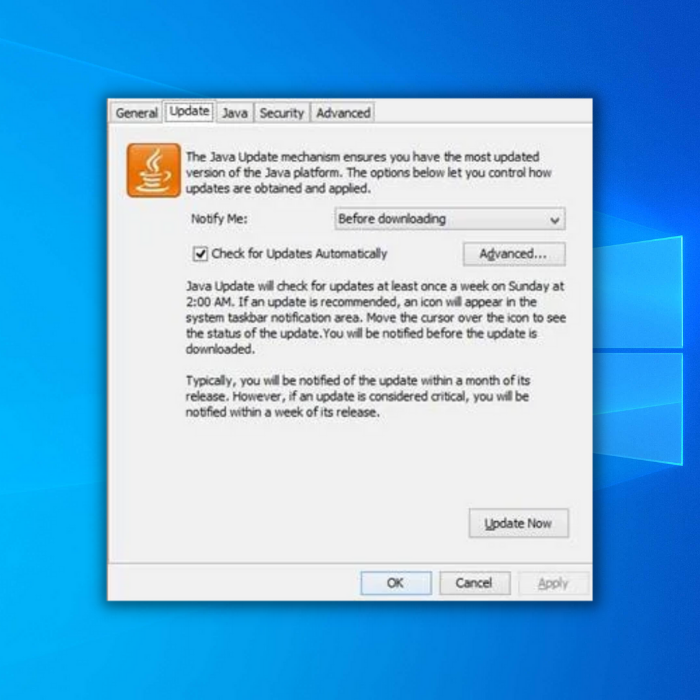
မှတ်ချက်- သင်လည်း ဖြစ်နိုင်သည်။သင်သည် အောက်ပါလမ်းကြောင်းအတိုင်း “Drive C Program Files x86 Java for 32 bit systems” သို့မဟုတ် “64 bit စနစ်များအတွက် Drive C Program Files Java” ကို ကိုယ်တိုင်ရှာဖွေပါ။
ယခု၊ အပ်ဒိတ်လုပ်ငန်းစဉ်ပြီးဆုံးရန်စောင့်ဆိုင်းပြီးနောက် သင်၏ဒက်စ်တော့သို့ပြန်သွားပြီး Minecraft Launcher မှတစ်ဆင့် Minecraft ကိုဖွင့်ကြည့်ပါ Minecraft သည် startup error တွင်နောက်ဆုံးတွင်တုံ့ပြန်မှုမရှိပါက ပြုပြင်ပြီးဖြစ်မဖြစ်စစ်ဆေးပါ။
အခြားတစ်ဖက်တွင်၊ အကယ်၍ သင်သည် Minecraft သည် သင့်ကွန်ပြူတာတွင် မဖွင့်နိုင်သေးကြောင်း တွေ့ရှိနေရဆဲဖြစ်ပြီး အောက်ပါနည်းလမ်းကို သင်ဆက်လက်လုပ်ဆောင်နိုင်ပါသည်။
နည်းလမ်း 2- အပ်ဒိတ်အတွက် Windows ကိုစစ်ဆေးပါ
Minecraft သည် error မတုံ့ပြန်သည့်နောက်ထပ်အကြောင်းရင်းတစ်ခုဖြစ်သည်။ သင်၏လည်ပတ်မှုစနစ်သည် ခေတ်နောက်ကျနေချိန်တွင် ဖြစ်ပေါ်သည်။ Minecraft သည် အပ်ဒိတ်တစ်ခု ထုတ်လိုက်ပြီး သင်၏လည်ပတ်မှုစနစ်၏ လက်ရှိဗားရှင်းကို Minecraft ၏ နောက်ဆုံးအပ်ဒိတ်ဖြင့် ပံ့ပိုးမထားပါ။
ထို့ပြင် ကြည့်ပါ- လမ်းကြောင်း အမှားအယွင်းမရှိအောင် ဖြေရှင်းနည်း
၎င်းကိုဖြေရှင်းရန်၊ သင်သည် သင်၏ Windows လည်ပတ်မှုစနစ်တွင် အပ်ဒိတ်များကို စစ်ဆေးရန် ကြိုးစားနိုင်သည်။ အောက်ပါအဆင့်များကိုစစ်ဆေးပါ။
အဆင့် 1. သင့်ကွန်ပြူတာတွင် Start Menu ကိုဖွင့်ရန် Windows Key ကိုနှိပ်ပါ။
အဆင့် 2. ယခု၊ Windows ဆက်တင်များကိုဖွင့်ရန် Start Menu တွင်ရှိသော Gear icon ကိုနှိပ်ပါ။

အဆင့် 3. ထို့နောက်၊ Windows Settings အတွင်းရှိ Update & လုံခြုံရေး။

အဆင့် 4. ထို့နောက်၊ ဘေးဘက်မီနူးရှိ Windows Update တက်ဘ်ကို နှိပ်ပါ။
အဆင့် 5။ နောက်ဆုံးအနေဖြင့်၊ ပြတင်းပေါက်သင့်လည်ပတ်မှုစနစ်တွင် အပ်ဒိတ်တစ်ခုအတွက် အလိုအလျောက် စစ်ဆေးပေးမည်ဖြစ်သည်။ Windows ၏နောက်ဆုံးထွက်ဗားရှင်းသို့ အပ်ဒိတ်လုပ်ရန် မျက်နှာပြင်ပေါ်ရှိ အချက်ပြချက်များကို လိုက်နာပါ။

Windows ကို အပ်ဒိတ်လုပ်ပြီးနောက်၊ သင့်ကွန်ပြူတာကို ပြန်လည်စတင်ပြီး Minecraft launcher တွင် မတုံ့ပြန်သည့် error ဆက်ရှိနေဦးမည်ကို သိရှိနိုင်ရန် Minecraft launcher မှတဆင့် ကြိုးစားကြည့်ပါ။ ဂိမ်း။
နည်းလမ်း 3- Minecraft ကို စီမံခန့်ခွဲသူအဖြစ် လုပ်ဆောင်ပါ
သင့်ကွန်ပြူတာတွင် Minecraft မတုံ့ပြန်သည့် error ကိုရရှိပြီး ချက်ချင်းရပ်သွားပါက၊ ဂိမ်းသည် သင့်လည်ပတ်မှုစနစ်တွင် သီးခြားခွင့်ပြုချက်များ ကင်းမဲ့သွားမည်ဖြစ်ပါသည်။ ပြဿနာဖြစ်စေသည်။
၎င်းကိုဖြေရှင်းရန် Minecraft launcher ကို ဂိမ်းတွင် Windows မှသတ်မှတ်ထားသည့် မည်သည့်ကန့်သတ်ချက်များကိုမဆို ကျော်လွှားရန် အက်ဒမင်အဖြစ် Minecraft launcher ကို စမ်းသုံးနိုင်သည်။
အဆင့်ဆင့်ကို စစ်ဆေးကြည့်ပါ။ အောက်ပါလမ်းညွှန်ချက်။
အဆင့် 1။ သင့်ကွန်ပျူတာပေါ်တွင်၊ Desktop သို့သွား၍ Minecraft launcher ဖြတ်လမ်းကိုရှာပါ။
အဆင့် 2။ ညာဘက်- Minecraft အိုင်ကွန်ကို နှိပ်ပြီး Run as Administrator ကို နှိပ်ပါ။
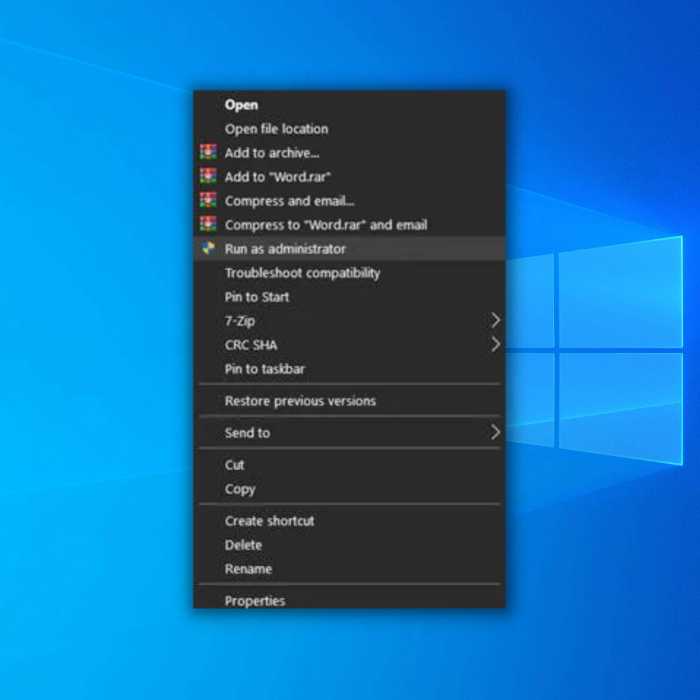
အဆင့် 3. နောက်ဆုံးအနေနဲ့ ပေါ်လာတဲ့ အချက်ပြတဲ့အခါ၊ ဒီပရိုဂရမ်ကို စီမံခန့်ခွဲသူအဖြစ် လုပ်ဆောင်ဖို့ Yes ကို နှိပ်ပါ။
Minecraft ကို စီမံခန့်ခွဲသူအဖြစ် အပြီးအပိုင် run ရန်၊ ဤအဆင့်များကို လိုက်နာပါ-
အဆင့် 1. Minecraft launcher အိုင်ကွန်ပေါ်တွင် ညာဖက်ကလစ်နှိပ်ပြီး properties ကို ရွေးပါ

အဆင့် 2. Compatibility ကို နှိပ်ပြီး ဤပရိုဂရမ်ကို စီမံခန့်ခွဲသူအဖြစ် Run တွင် စစ်ဆေးပြီး Apply ကို နှိပ်ပါ။
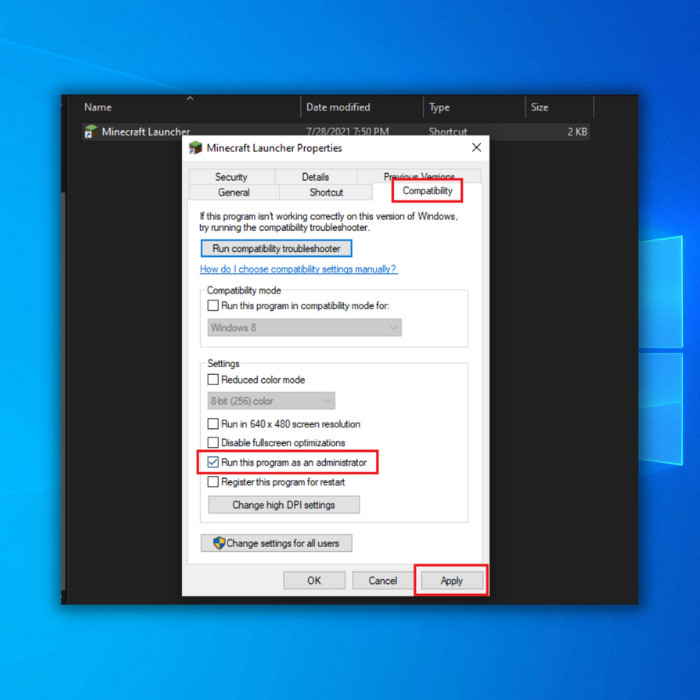
အဆင့် 3. ကိုနှိပ်ခြင်းဖြင့် Window ကို ပိတ်ပါ။ အိုကေ။
ထို့နောက် ကြည့်ရှုရန် Minecraft launcher ကိုဖွင့်ပါ။အကယ်၍ Minecraft သည် မည်သည့်ပြဿနာမျှမရှိဘဲ ဆက်လက်လုပ်ဆောင်နေမည်ဆိုပါက။ သို့သော်၊ Minecraft သည် အေးခဲပြီး တုံ့ပြန်မှုမရှိသည့် အခြေအနေသို့ ရောက်သွားပါက၊ သင်သည် အောက်ပါနည်းလမ်းကို ဆက်လက်လုပ်ဆောင်နိုင်ပါသည်။
စစ်ဆေးကြည့်ပါ- မဖွင့်မချင်း ကွဲလွဲမှုကို ဖြေရှင်းနည်း
နည်းလမ်း 4- သင့်ဗီဒီယိုဒရိုက်ဗာများကို အပ်ဒိတ်လုပ်ပါ
မည်သည့်ဂိမ်းကဲ့သို့ပင်၊ Minecraft သည် သင့်စနစ်တွင် ဂိမ်းကို ချောမွေ့စွာနှင့် ကောင်းမွန်စွာလည်ပတ်နိုင်ရန် သင့်ကွန်ပျူတာတွင် အလုပ်လုပ်သော ဂရပ်ဖစ်ကတ်တစ်ခုရှိရန် လိုအပ်ပါသည်။ သို့သော်၊ သင်၏ဂရပ်ဖစ်ဒရိုက်ဗာသည် လက်ရှိတွင် ခေတ်နောက်ကျနေနိုင်သည် သို့မဟုတ် ၎င်းသည် ပျက်စီးနေပြီး ကောင်းစွာမတပ်ဆင်နိုင်သေးခြင်းကြောင့် ဖြစ်နိုင်သည်။
၎င်းကိုဖြေရှင်းရန်၊ Minecraft အေးခဲခြင်းပြဿနာကို ဖြေရှင်းရန် သင့်ဂရပ်ဖစ်ဒရိုက်ဗာကို အပ်ဒိတ်လုပ်ကြည့်ပါ။
အဆင့် 1. သင့်ကွန်ပြူတာတွင် Windows Key + S ကိုနှိပ်ပြီး dialogue box တွင် Device Manager ကိုရှာဖွေပြီး enter နှိပ်ပါ။
အဆင့် 2. ထို့နောက် Windows Device Manager ကိုစတင်ရန် Open ကိုနှိပ်ပါ။

အဆင့် 3. ယခု၊ Device Manager အတွင်း၊ ၎င်းကို ချဲ့ထွင်ရန်နှင့် သင့်ဂရပ်ဖစ်ကတ်ဒရိုက်ဗာကိုပြသရန် Display Adapters ကိုနှိပ်ပါ။
အဆင့် 4. သင့်ဂရပ်ဖစ်ကတ်ပေါ်တွင် ညာဖက်ကလစ်နှိပ်ပြီး သင့်ဂရပ်ဖစ်ဒရိုက်ဗာကို စတင်မွမ်းမံရန်အတွက် အပ်ဒိတ်ဒရိုက်ဗာကို ရွေးချယ်ပါ။ လုပ်ငန်းစဉ်တစ်လျှောက်တွင် သင့်အား လမ်းညွှန်ရန် မျက်နှာပြင်ပေါ်ရှိ အချက်ပြမှုများကို လိုက်နာပါ။

သင့်ဂရပ်ဖစ်ကတ်ဒရိုက်ဗာကို အပ်ဒိတ်လုပ်ပြီးနောက်၊ သင့်ကွန်ပျူတာကို ပြန်လည်စတင်ပြီး Minecraft launcher ကို နောက်တစ်ကြိမ်ပြန်ဖွင့်ပြီး Minecraft မတုံ့ပြန်သည့် error ကို ပြုပြင်ထားခြင်းရှိမရှိ ကြည့်ရှုရန် .
နည်းလမ်း 5- Minecraft ရှိ Mods အားလုံးကို ပိတ်ပါ
ဘာလဲ။Minecraft သည် သင်ဂိမ်းပေါ်တွင်သုံးနိုင်သော mods များ၏စာကြည့်တိုက်ဖြစ်သည်။ သင့်သူငယ်ချင်းများ သို့မဟုတ် အခြားကစားသမားများနှင့် အွန်လိုင်းတွင် ကစားနိုင်သော အခြားအသုံးပြုသူများ ဖန်တီးထားသည့် ရာနှင့်ချီသော mods များမှ သင်ရွေးချယ်နိုင်သည်။
သို့သော်လည်း၊ ဤ mods များသည် ကောင်းမွန်စွာအလုပ်မလုပ်ဘဲ၊ ၎င်းတို့ကို အခြားအသုံးပြုသူများမှ ဖန်တီးထားခြင်းမဟုတ်ဘဲ အမှန်တကယ် Minecraft developer များမှ ဖန်တီးထားခြင်းဖြစ်သောကြောင့် သင့်ကွန်ပြူတာတွင် ပြဿနာများဖြစ်ပေါ်စေနိုင်သည့်အချိန်များရှိပါသည်။
Minecraft မှ မတုံ့ပြန်ပါက၊ ဂိမ်းတွင် mods များကို ထည့်သွင်းပြီးနောက် ပြဿနာဖြစ်ပွားခဲ့သည်၊ သင်လုပ်နိုင်သည်မှာ အဆိုပါ mods များကို ဖြုတ်ပစ်ရန် သို့မဟုတ် Minecraft ဖိုဒါရှိ mods ဖိုဒါကို အခြားနေရာသို့ ရွှေ့ရန်မှာ ၎င်းသည် Minecraft တွင် အမှားအယွင်းဖြစ်စေနိုင်သောကြောင့် ဖြစ်သည်။
ဂိမ်းပေါ်ရှိ mods များကို ဖယ်ရှားပြီးနောက်၊ သင့်ကွန်ပြူတာကို ပြန်လည်စတင်ပြီး ပြဿနာပြေလည်သွားပြီလားဆိုသည်ကို သိရှိရန် Minecraft ကိုဖွင့်ကြည့်ပါ။
နည်းလမ်း 6- Minecraft ကို ပြန်လည်ထည့်သွင်းပါ
ယခုဆိုလျှင်၊ Minecraft နှင့် ပြဿနာကို ဖြေရှင်းရာတွင် မည်သည့်နည်းလမ်းမှ အလုပ်မဖြစ်ပါ။ ကျွန်ုပ်တို့လုပ်ဆောင်ရမည့်အရာမှာ သင့်ကွန်ပျူတာတွင် အမှန်တကယ်ဂိမ်းကို ပြန်လည်ထည့်သွင်းရန်ဖြစ်သည်။ သင် mods ကိုထည့်သွင်းနေစဉ် သို့မဟုတ် ဂိမ်းကိုမွမ်းမံစဉ်တွင် ၎င်း၏ဖိုင်အချို့ ပျက်စီးသွားခြင်း ဖြစ်နိုင်သည်။
Minecraft ကို ပြန်လည်ထည့်သွင်းရန်၊ လုပ်ငန်းစဉ်တစ်လျှောက် သင့်အား လမ်းညွှန်ရန် အောက်ပါအဆင့်များကို လိုက်နာပါ။
အဆင့် 1. သင့်ကွန်ပြူတာတွင် Windows Key + S ကိုနှိပ်ပြီး dialogue box တွင် Control Panel ကိုရှာဖွေပြီး enter ကိုနှိပ်ပါ။
အဆင့် 2. ထို့နောက် Open ကိုနှိပ်ပါ။ Control Panel ကိုဖွင့်ရန်။

အဆင့် 3. ထို့နောက်တွင် နှိပ်ပါ။ဆက်တင်စာရင်းမှ ပရိုဂရမ်တစ်ခုကို ဖြုတ်လိုက်ပါ။

အဆင့် 4။ နောက်ဆုံးအနေဖြင့်၊ သင့်ကွန်ပျူတာပေါ်တွင် ထည့်သွင်းထားသည့် ပရိုဂရမ်များစာရင်းမှ Minecraft ကိုရှာပြီး ၎င်းကို ညာဖက်ကလစ်နှိပ်ပြီး Uninstall ကိုရွေးချယ်ပါ . သင့်ကွန်ပြူတာတွင် Minecraft ကို ဖြုတ်ရန် မျက်နှာပြင်ပေါ်ရှိ သတိပေးချက်များကို လိုက်နာပါ။
နည်းလမ်း 7- Discord ထပ်ဆင့်မှုကို ပိတ်ပါ
၎င်းတို့ပြီးနောက် ၎င်းတို့၏ Minecraft ပြဿနာကို ပြုပြင်နိုင်ခဲ့ကြောင်း Minecraft ကစားသမားများထံမှ အစီရင်ခံစာများ ထွက်ပေါ်လာခဲ့သည်။ Discord overlay ကို disable လုပ်နိုင်ခဲ့ပါတယ်။ အထက်ဖော်ပြပါအဆင့်များ မအောင်မြင်ပါက၊ သဘောထားကွဲလွဲမှုများကို ထပ်ဆင့်ပိတ်နိုင်ပုံဆိုင်ရာ ကျွန်ုပ်တို့၏လမ်းညွှန်ချက်ကို လိုက်နာရန် အကြံပြုအပ်ပါသည်။
အဆင့် 1. Discord အက်ပ်ကိုဖွင့်ပြီး တည်ရှိသည့် အသုံးပြုသူဆက်တင်များခလုတ်ကို နှိပ်ပါ။ သင့်အသုံးပြုသူအမည်၏ဘေးတွင်ရှိသည်။
အဆင့် 2. ဘယ်ဘက်အကန့်ရှိ Game Overlay option ကိုနှိပ်ပြီး Enable in-game overlay option ကို အမှန်ခြစ်ဖြုတ်ပါ။
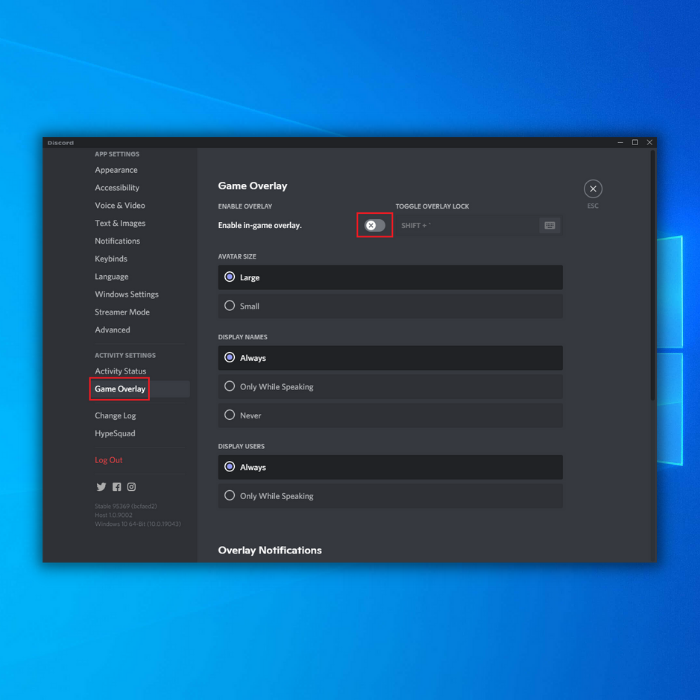
အဆင့် 3. Minecraft launcher ကိုဖွင့်ပြီး ပြဿနာကို နောက်ဆုံးတွင် ဖြေရှင်းပြီးကြောင်း အတည်ပြုပါ။
အောက်ပါတို့ကိုလည်း သင်နှစ်သက်နိုင်ပါသည်-
- Steam Screenshot Folder ကိုဖွင့်နည်း
- Minecraft ဆာဗာသို့ ချိတ်ဆက်၍မရပါ
ယခု သင့်ကွန်ပြူတာတွင် Minecraft ကိုပြန်လည်ဒေါင်းလုဒ်လုပ်ပြီး Minecraft launcher မှတစ်ဆင့် ဂိမ်းကိုထပ်မံဖွင့်ကြည့်ပါ။ သင့်ကွန်ပြူတာတွင် ပြဿနာဆက်လက်ဖြစ်ပေါ်နေဦးမည်ကို ကြည့်ပါ။

